Depois de instalar o arquivo Aranda.ADM.Web.Installer realizar configurações subsequentes no servidor de aplicativos e no console ADM para garantir a operação correta do novo controle remoto, levando em consideração as seguintes etapas:
1. Configurar cadeia de conexão
Configure a string de conexão para o site de gravação, por meio do módulo Aranda Database Tools v9. Os sites de notificação não exigem a configuração da cadeia de conexão.
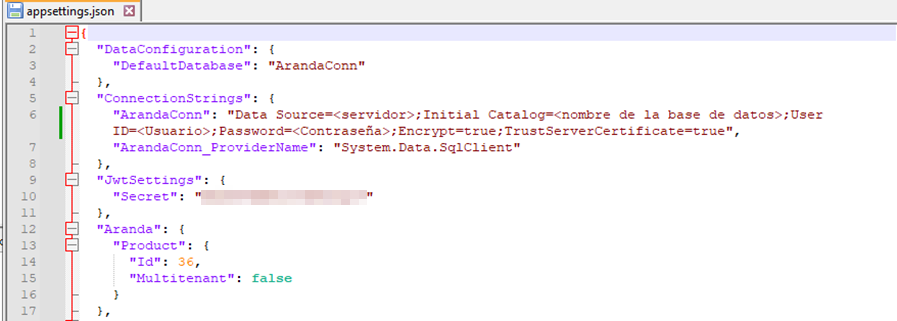
⚐ Anotações:
- Quando a configuração é aplicada com Criptografar habilitado, uma mensagem de alerta pode ser exibida porque a criptografia não é suportada para arquivos JSON.
- Ao fazer alterações na cadeia de conexão do servidor de gravação, reinicie o IIS para que as alterações sejam aplicadas corretamente.
- Se forem feitas alterações no provedor de armazenamento após a configuração, mova as informações contidas no provedor anterior para o atual. Se essa ação não for executada, as atualizações do agente não serão bem-sucedidas e você não poderá acessar as gravações nas auditorias.
2. Faça login no console
Faça login no console do ADM com o usuário com as permissões necessárias para gerenciar as opções Servidores de turno externos e Servidor de turno local nas Configurações do ADM.
⚠ Importante: As opções de Torneamento Externo e Local estão disponíveis apenas em instalações On-Premise.
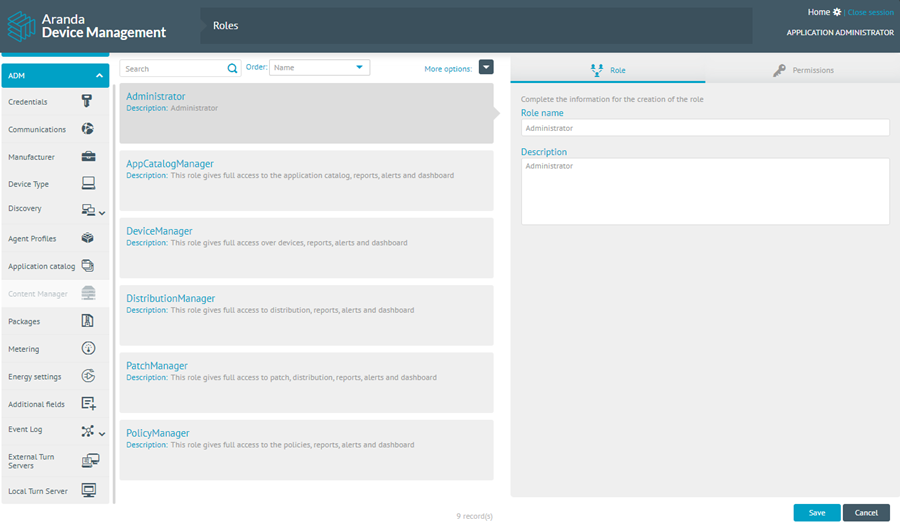
3. Servidores de turno externos
A funcionalidade de transferência de arquivos do controle remoto usa um protocolo P2P baseado em WebRTC. Quando dois dispositivos não conseguem estabelecer uma conexão direta entre si, é necessário um servidor Turn para facilitar a comunicação.
Para adicionar um servidor Turn externo no Servidores de turno externos, siga estas etapas:
A. Clique na opção Novo.
B. Preencha os campos solicitados de acordo com a tabela a seguir:
| Campo | Descrição |
|---|---|
| Nome | Nome que você deseja atribuir à configuração, entre 6 e 50 caracteres. |
| URL | Corresponde ao site do servidor STUN/TURN, por exemplo: turn:<server_public_ip>:puerto ou stun:<server_public_ip>:puerto . |
| Utilizador | Nome do usuário autorizado a se conectar ao servidor STUN/TURN. |
| Senha | Senha associada ao usuário que permite a conexão com o servidor STUN/TURN. |
C. Finalize clicando no botão Salvar.
⚐ Nota: Essa configuração é necessária para transferência de arquivos quando o agente especialista e o agente da estação de trabalho não estão na mesma rede, portanto, ambos os dispositivos devem ter permissão para sair para a Internet pela porta configurada.
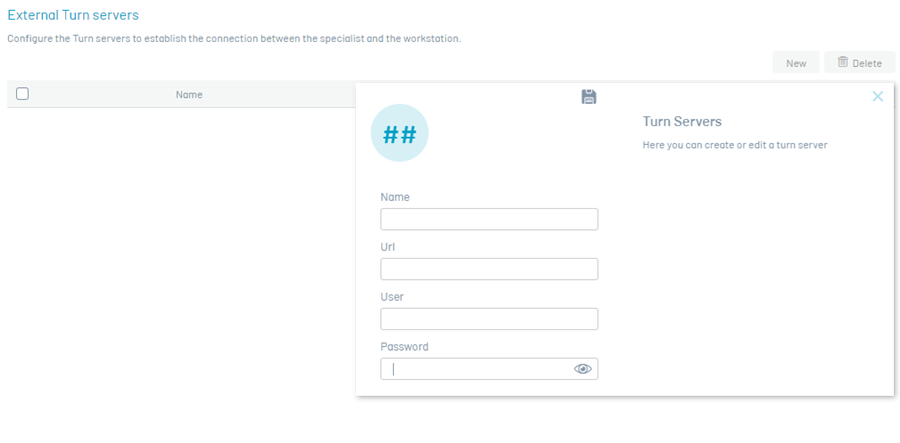
O usuário pode registrar o número de servidores externos do Turn que julgar necessário para ter uma boa comunicação entre os dispositivos do especialista e a estação de trabalho através do console ADM.
Para excluir um servidor Turn externo, no Servidores de turno externos Selecione o(s) servidor(es) a serem excluídos e clique no botão Eliminar, será confirmado que o(s) servidor(es) foi(foram) excluído(s) com êxito.
Você pode usar o WebRTC público STUN/TURN, fazendo uma pesquisa na web “Lista de servidores STUN” você poderá listar os diferentes servidores STUN/TURN públicos disponíveis. Ao configurar servidores públicos em estações de trabalho e em computadores especializados, eles devem permitir a saída dos servidores configurados para os sites. Também é possível configurar o servidor STUN/TURN fornecido no instalador fazendo as configurações no Aranda Turn Stun WebRTC Server Windows Service. Além disso, o STUN/TURN público pode ser usado em conjunto com seus próprios servidores instalados, conforme mencionado acima.
4. Ativar servidor local
Para estabelecer a comunicação de controle remoto entre o agente especialista e o agente da estação de trabalho, use um servidor Turn local que possa retransmitir o tráfego de rede.
Para adicionar um servidor Turn local, siga estas etapas:
A. Clique na opção Servidor de turno local no menu principal.
B. Preencha o campo Anfitrião com o caminho para o servidor local, que pode ser o IP do servidor ou o DNS. O campo Porta ele é definido por padrão para o valor 8081 e o SSL está inativo; se a porta for alterada ou o SSL estiver ativado faça as configurações no serviço Aranda Turn Server instalado no servidor.
C. Finalize clicando no botão Salvar



